自从我们开始使用智能手机以来,我们与技术的互动已经发生了变化我们不再一次使用一个应用程序我们同时在多个应用程序之间切换清除不使用的应用程序超出了应用程序管理的范围它可以优化设备的性能并延长电池寿命要关闭 Android 上的应用程序不仅仅是点击后退按钮即使您认为它们已经消失,它们也可能仍然存在,占用您手机的资源在本文中,我们将引导您了解如何正确关闭 Android 上的应用程序Android 上关闭应用程序的 5 种方法要关闭 Android 上的应用程序,请从屏幕底部向上滑动并等待最近的应用程序菜单出现(使用手势导航),或点击最近的应用程序按钮(使用按钮导航)然后,您可以单独向上滑动应用程序以将其关闭,或使用“全部关闭”按钮立即关闭所有后台应用程序该过程可能会根据您的手机型号而有所不同,有些设备需要水平滑动,但并非所有设备都有“关闭全部”选项现在您已经掌握了基本技术,让我们探索进一步的方法来根据您的喜好定制此过程以下是更多可灵活关闭应用程序的方法,确保 Android 设备上的无缝用户体验:按钮导航如果您习惯使用大多数 Android 设备附带的默认按钮,则可以这样做首先,找到专用的最近使用的应用程序按钮,通常由一个正方形或两个重叠的矩形表示,位于屏幕底部的左侧或右侧当您点击按钮时,显示最近使用的应用程序的应用程序切换器将以水平或垂直顺序显示通过此应用程序预览,您可以浏览打开的应用程序如果应用程序水平放置,要关闭 Android 上的应用程序,请向上或向下滑动应用程序否则,请向左或向右滑动应用程序如果可以的话,您也可以点击关闭按钮手势导航如果您喜欢流畅的手势来导航您的设备,这里有一种现代且直观的方法首先,尝试从屏幕底部向上滑动,然后在中心短暂暂停如果显示最近的应用程序,那么您就可以开始了如果没有的话,我们先来设置一下打开“设置”并向下滚动以找到“系统设置”根据您的设备和 Android 版本,您可能会看到标有“手势”或“手势和导航”的选项点击此选项当您启用手势导航时,您可能会有不同的手势样式可供选择这些可能包括选项,例如“从导航栏向上滑动”、“从主页按钮向上滑动”或类似的变体选择您喜欢的风格设置手势导航后,向上滑动即可查看最近使用的应用程序的预览,然后再次通过手势或点击“全部关闭”按钮关闭您想要在 Android 上关闭应用程序的特定应用程序悬浮球导航如果您的设备具有其他导航选项,例如“悬浮球”或“辅助触摸”,为什么不尝试一下呢?打开设置滚动到“辅助功能”或“辅助功能和手势”启用“悬浮球”或“辅助触摸”您可以自定义其功能、外观和位置,以轻松访问应用程序预览双击悬浮球可能会带您预览最近使用的应用程序滚动它并通过滑动预览或点击指定的关闭按钮来关闭 Android 上的应用程序您还可以使用“全部关闭”按钮语音助手导航现在,这是一种有趣的免提方法来关闭 Android 上的应用程序您可以通过说出唤醒词或按住主页按钮来激活如果未启用,请转到“设置”中的“Google 设置”并进行设置现在,唤醒 Google 并发出命令例如,说“关闭 Android 上的应用程序 [按应用程序名称]”助理将确认该操作并在您批准后执行请记住,并非所有应用程序都可以通过语音命令关闭重新启动/重启重新启动或重新启动手机是另一种在 Android 上立即关闭应用程序的方法,只是它不允许您一次关闭一个应用程序重新启动是一种快速而简单的解决方案,不需要任何技术知识如果您发现设备性能下降并怀疑应用程序可能是罪魁祸首,那么它尤其有用
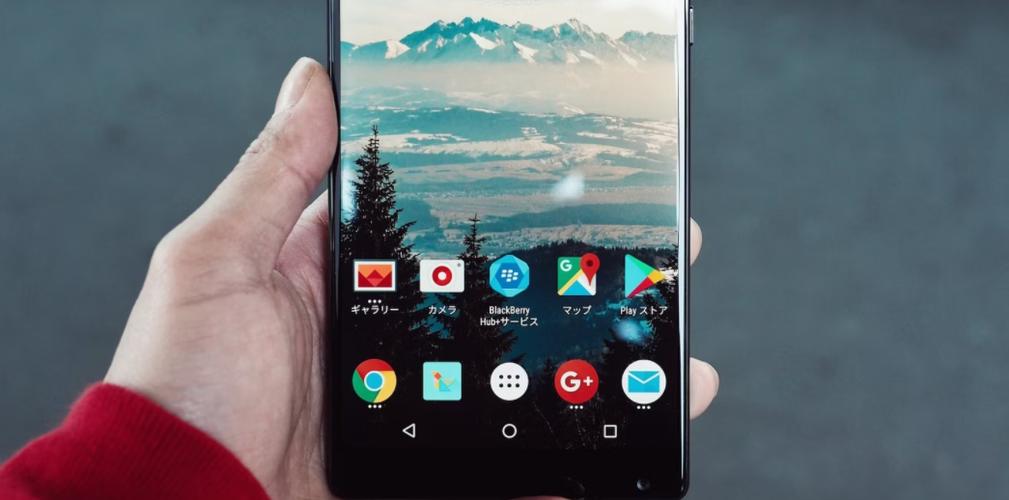
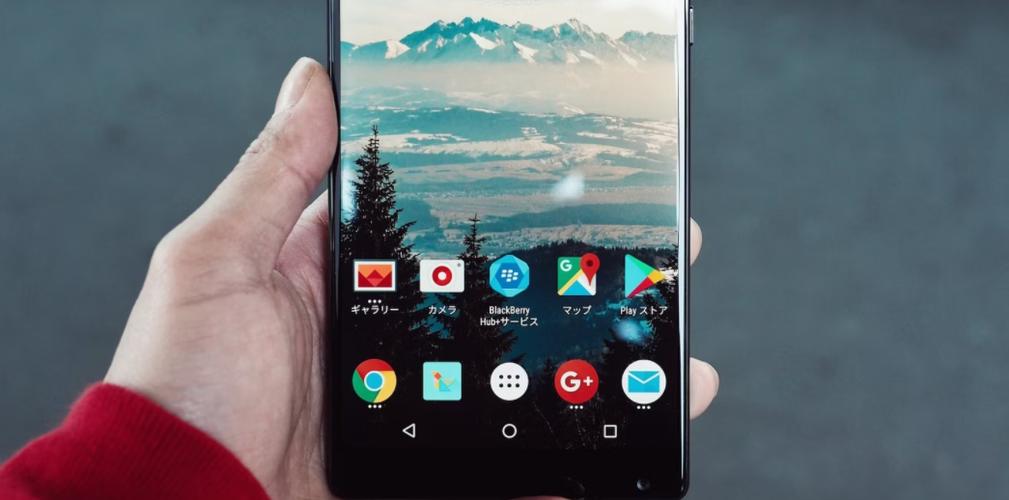
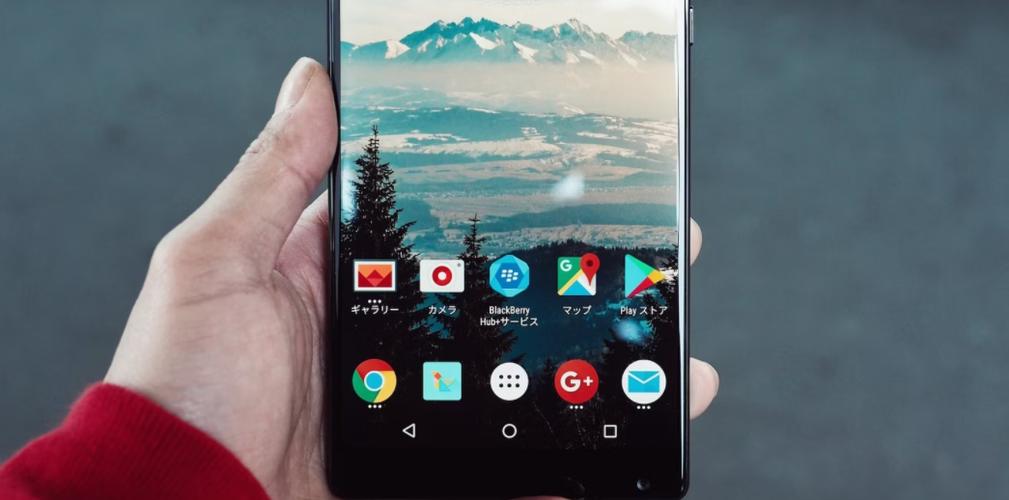
0 评论